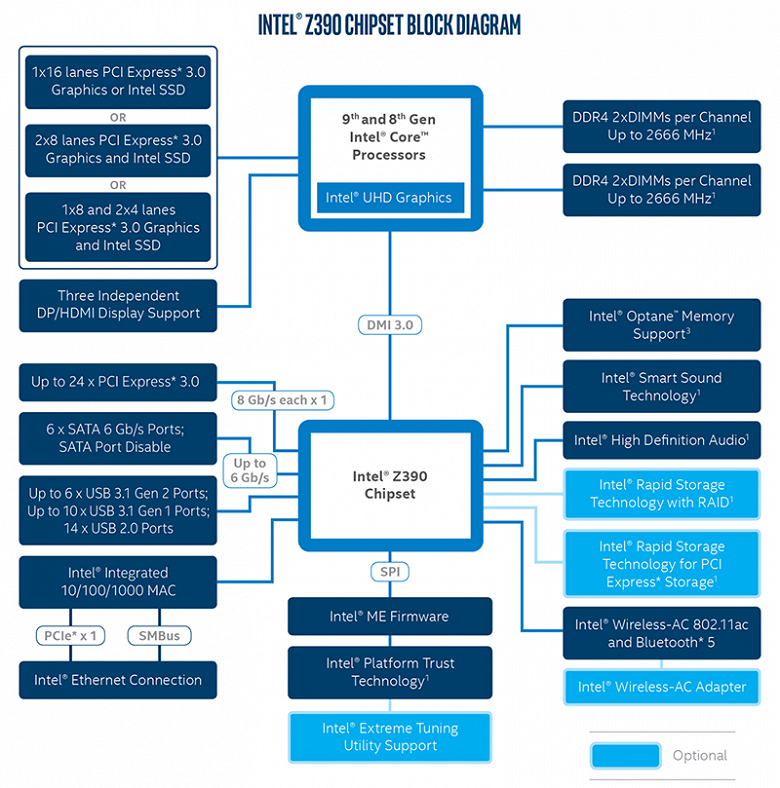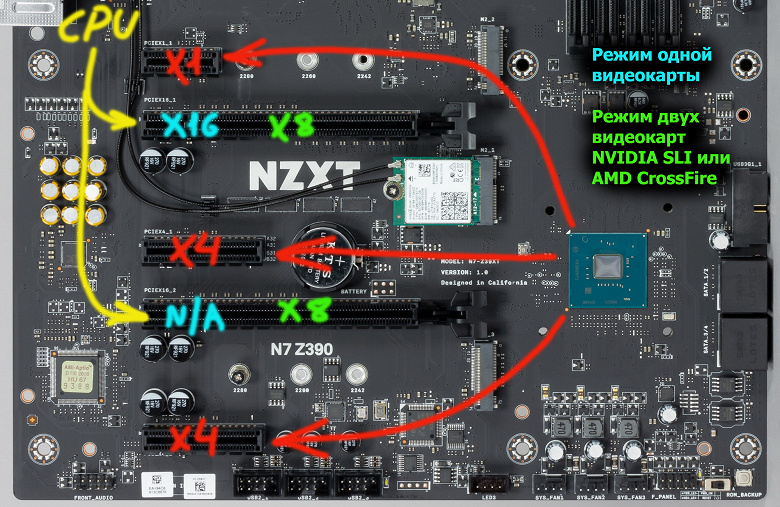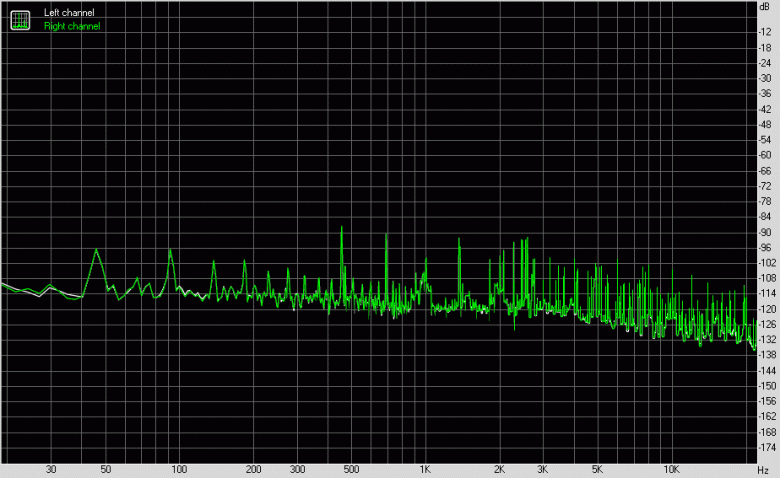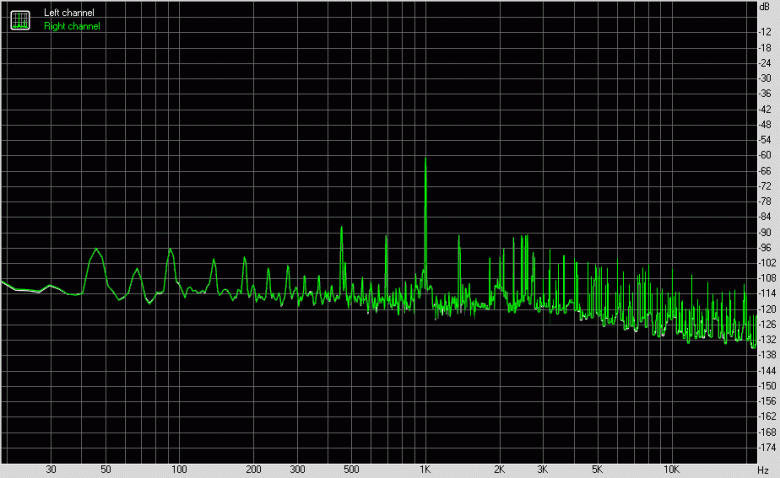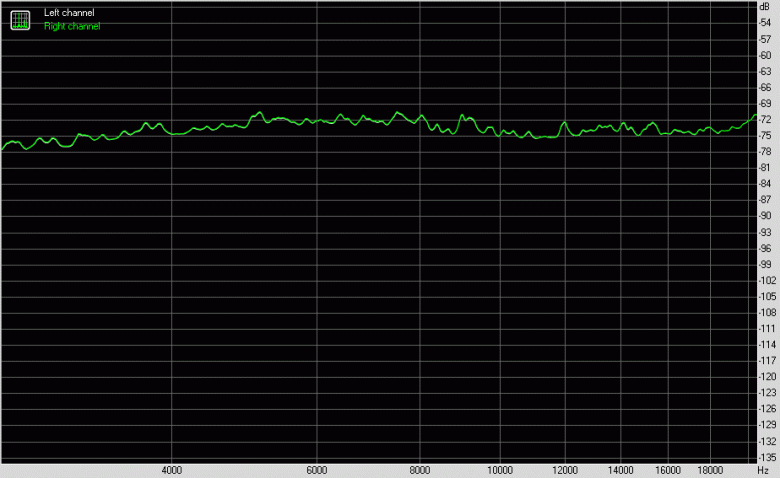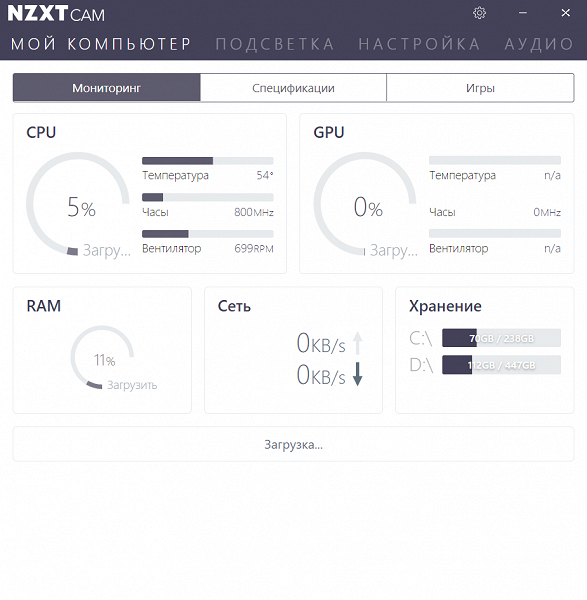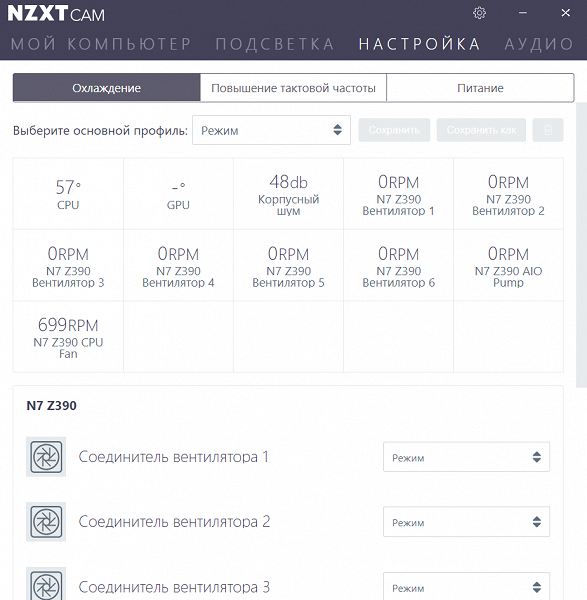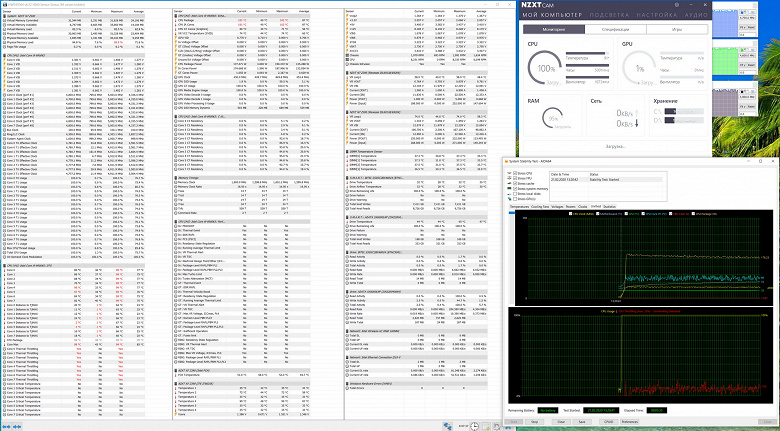Временами приходится возвращаться к чипсетам, выпущенным более года назад, и к материнским платам на них основанным. Во-первых, некоторые производители вдруг решают выпустить очередной вариант или даже новую серию, а в массовом сегменте ПК на сегодня от Intel флагманом является все тот же Z390; во-вторых, иногда ранее выпущенные материнки так долго добираются до российского рынка, что уже вскоре выход нового чипсета, а они только-только появились.
Вот сейчас как раз пример из «во-вторых». Плату N7 Z390 компания NZXT выпустила уже несколько месяцев назад, однако в силу особенностей работы этой компании в России материнка приехала в представительство только в январе 2020 года.
Надо отметить, что компания NZXT в России наиболее известна по своим решениям в области корпусов для ПК и систем охлаждения (а также продуктам в области моддинга). А вот то, что у нее в ассортименте есть и такие сложные устройства как материнские платы, не так широко известно. Платы от NZXT отличаются прежде всего уникальным дизайном, ну и привязанностью к проприетарным коннекторам, рассчитанным на периферию также от NZXT.
Учитывая то факт, что в массовом сегменте ПК наряду с получившими очень высокую популярность решениями от AMD до сих пор в огромном количестве присутствуют материнские платы на базе чипсетов от Intel, включая и флагманский Z390, нам показалось весьма интересным рассмотреть очередное устройство на его основе, ведь не вечно же только HEDT изучать. :)
Так что, давайте-ка изучим NZXT N7 Z390 детально. Любопытно, что компания обошлась без громких и привычных уже уху названий типа Godlike, Maximus, Extreme и т. д. Просто N7 и все. Почему «семь»? Или почему «номер семь»? Просто в состав поставки входят семь элементов, покрывающих поверхность плат этой серии. Да, если снять всю эту «броню», частей будет именно 7. Впрочем, давайте по порядку.
NZXT N7 Z390 поставляется в больш... ой, как раз в небольшой и очень тонкой коробке с фирменными цветами NZXT. Что прямо очень удивительно, так как мы уже привыкли к толстым и увесистым коробкам с материнскими платами топового уровня.
Внутри коробки есть всего один пластиковый отсек для самой материнской платы, а остальной комплект (по сути кабели) запихнули в картонную перегородку.
В комплекте поставки, кроме традиционных элементов типа руководства пользователя и кабелей SATA (что уже много лет является обязательным набором ко всем материнкам), есть выносная антенна для беспроводных соединений, проприетарные переходники для подключения подсветок, винтики для монтажа модулей M.2, винты М3 и.. все.
Стоит отметить, что «заглушка» на заднюю панель с разъемами уже смонтирована на самой плате. Фирменное ПО поставляется... а никак не поставляется. Его придется скачивать с сайта производителя.
Форм-фактор
Форм-фактор ATX имеет размеры до 305×244 мм, а E-ATX — до 305×330 мм. Материнская плата NZXT N7 Z390 имеет размеры 305×244 мм, поэтому выполнена в форм-факторе ATX, и на ней имеются 9 монтажных отверстий для установки в корпус.
На оборотной стороне почти никаких элементов нет, кроме мелкой логики. Обработан текстолит неплохо: во всех точках пайки срезаны острые концы срезаны. Вообще имеются сведения, что физически производит платы для NZXT компания ECS/Elitegroup.
Технические характеристики
Традиционная таблица с перечнем функциональных особенностей.
| Поддерживаемые процессоры | Intel Core 8-го и 9-го поколений |
|---|---|
| Процессорный разъем | LGA 1151v2 |
| Чипсет | Intel Z390 |
| Память | 4 × DDR4, до 128 ГБ, до DDR4-4600 (XMP), два канала |
| Аудиоподсистема | 1 × Realtek ALC1220 |
| Сетевые контроллеры | 1 × Intel WGI219-AT Ethernet 1 Гбит/с 1 × Intel Dual Band Wireless AC 9560NGW/CNVi (Wi-Fi 802.11a/b/g/n/ac (2,4/5 ГГц) + Bluetooth 5.0) |
| Слоты расширения | 2 × PCI Express 3.0 x16 (режимы x16, x8+x8 (SLI/CrossFire)) 2 × PCI Express 3.0 x4 1 × PCI Express 3.0 x1 |
| Разъемы для накопителей | 4 × SATA 6 Гбит/с (Z390) 1 × M.2 (Z390, PCI-E 3.0 x4/SATA для устройств формата 2242/2260/2280) 1 × M.2 (Z390, PCI-E 3.0 x4 для устройств формата 2242/2260/2280) |
| USB-порты | 6 × USB 2.0: 3 внутренних разъема на 6 портов (Genesys Logic GL852G) 4 × USB 3.2 Gen1: 2 порта Type-A (синие) на задней панели и 1 внутренний разъем на 2 порта (Z390) 1 × USB 3.2 Gen2: 1 внутренний разъем Type-C (Z390) 4 × USB 3.2 Gen2: 4 порта Type-A (красные) на задней панели (Z390) |
| Разъемы на задней панели | 4 × USB 3.2 Gen2 (Type-A) 2 × USB 3.2 Gen1 (Type-A) 1 × RJ-45 5 аудиоразъемов типа миниджек 1 × S/PDIF (оптический, выход) 1 × HDMI 1.4 2 антенных разъема кнопка сброса CMOS кнопка питания Power кнопка перезагрузки Reset |
| Прочие внутренние элементы | 24-контактный разъем питания ATX 1 8-контактный разъем питания EPS12V 1 слот M.2 (E-key), занят адаптером беспроводных сетей 1 разъем для подключения порта USB 3.2 Gen2 Type-C 1 разъем для подключения 2 портов USB 3.2 Gen1 3 разъема для подключения 6 портов USB 2.0 8 разъемов для подключения 4-контактных вентиляторов и помп ЖСО 3 разъема для подключения RGB-подсветок от NZXT 1 разъем аудио для передней панели корпуса 2 разъема для подключения управления с передней панели корпуса 1 переключатель BIOS 1 кнопка восстановления BIOS 1 датчик шума |
| Форм-фактор | ATX (305×244 мм) |
| Средняя цена | 16 500 рублей на момент публикации обзора |
Основная функциональность: чипсет, процессор, память
С первого взгляда кажется, что данная плата — флагманская, потому что имеет уникальный внешний вид, когда почти вся поверхность закрыта белыми металлическими планками. Плюс наличие беспроводного сетевого контроллера, вынесенные на заднюю панель кнопки... Однако по мере рассмотрения понимаешь, что флагманство здесь — по сути бутафорное.


Схема работы связки чипсет+процессор.
Помним, что в отличие от последних наборов AMD (CPU+Hub) здесь нет нераспределенных и свободно переконфигурируемых PCI-E линий. Все четко разграничено: чипсет Z390 поддерживает до 30 линий ввода-вывода, из которых до 24 отводится на PCI-E 3.0, всего может быть до 6 портов SATA 6 Гбит/с и суммарно до 14 портов USB 3.1 Gen2/3.0/2.0, из которых, в свою очередь, USB 3.1 Gen 2 может быть не более 6, а USB 3.1 Gen 1 — не более 10
Процессоры Intel Core 8-го и 9-го поколений (совместимые с сокетом LGA1152v2 и поддерживаемые Z390) имеют 16 линий ввода-вывода (включая PCI-E 3.0), не имеют USB и SATA портов. При этом взаимодействие с Z390 идет по особому каналу Digital Media Interface 3.0 (DMI 3.0), и линии PCI-E на это не расходуются. Все PCI-E линии процессора идут на слоты расширения PCI-E.
В свою очередь чипсет Z390 поддерживает в сумме 30 линий ввода/вывода, которые распределяться могут так:
- до 14 портов USB (из которых до 6 портов USB 3.2 Gen2, до 10 портов USB 3.2 Gen1, до 14 портов USB 2.0) (от чипсета);
- до 6 портов SATA 6Гбит/с (от чипсета);
- до 24 линий PCI-E 3.0 (от чипсета).
Понятно, что если всего 30 портов у Z390, то все указанные выше порты должны укладываться в этот лимит. Так что, скорее всего будет дефицит линий PCI-E, и свободно конфигурируемых в какие-то дополнительные порты/слоты линий PCI-E тут нет, и в этом еще одно кардинальное отличие платформ Intel от AMD
Еще раз надо напомнить, что NZXT N7 Z390 поддерживает процессоры Intel Core 8-го и 9-го поколений, выполненные под разъем (сокет) LGA1151v2. Хотя физически отличий от старого LGA1151 нет, старые процессоры в LGA1151 v2 работать не будут. Поэтому еще раз напомню: только модели с индексами 8000 и 9000!
Для установки модулей памяти на плате NZXT имеется четыре DIMM-слота (для работы памяти в Dual Channel в случае использования всего 2 модулей их следует устанавливать в А2 и B2. Плата поддерживает небуферизованную память DDR4 (non-EСС), а максимальный объем памяти составляет 128 ГБ (при использовании UDIMM последнего поколения по 32 ГБ). Разумеется, поддерживаются профили XMP.
Слоты DIMM не имеют металлической окантовки, которая препятствует деформации слотов и печатной платы при установке модулей памяти и защищает от электромагнитных помех.
Основными «потребителями» возможностей PCI-E являются накопители и видеокарты, так что переходим к периферии.
Периферийная функциональность: PCI-E, SATA, разные «прибамбасы»
Выше мы изучили потенциальные возможности тандема Z390+Core X, а теперь посмотрим, что из этого и как реализовано в данной материнской плате.
Итак, кроме USB-портов, к которым мы подойдем позже, чипсет Z390 обладает 24 PCI-E линиями. Считаем, сколько линий уходит на поддержку (связь) с тем или иным элементом:
- 4 порта SATA (4 линии);
- Слот PCI-Ex1 (1 линия);
- Слот PCI-Ex4 (4 линии);
- Слот PCI-Ex4 (4 линии);
- Genesys Logic GL852G (6 USB 2.0 на 3х внутренних разъемах) (1 линия);
- Intel WGI219V (Ethernet 1Gb/s) (1 линия);
- Intel AC9560NGW WIFI/BT (Wireless) (1 линия);
- Слот M.2_2 (2 линии);
- Слот M.2_3 (2 линии)
Собственно, 21 линия PCI-E оказалась занята. В чипсете Z390 имеется контроллер High Definition Audio (HDA), связь с аудиокодеком идет путем эмуляции PCI шины.
Теперь посмотрим выше на то, как работают процессоры в данной конфигурации. У всех CPU этого плана всего 16 линий PCI-E. И их надо делить на два слота PCI-Ex16:
- Слот PCI-Ex16_1 имеет 16 линий (слот PCI-Ex16_2 отключен, всего одна видеокарта);
- Слот PCI-Ex16_1 имеет 8 линий, слот PCI-Ex16_2 имеет 8 линий (две видеокарты, режимы Nvidia SLI, AMD CrossFire)
Итак мы уже начали рассматривать периферию, которая «пожирает» те самые ресурсы, о которых я выше говорил. Про слоты PCI-Eх16, которые «кормит» не чипсет Z390, а процессор, я уже выше сказал.
Всего на плате есть 5 слотов PCI-E: два PCI-Ex16 (для видеокарт или других устройств), один «короткий» PCI-Ex1 и два промежуточных PCI-Ex4. Если про первые два PCI-Ex16 я выше уже рассказал (они подключены к CPU), то остальные подключены к Z390.
Варианта установки трех видеокарт (а это поддерживает только AMD CrossFire) на данной плате — нет.
У данной платы есть распределение линий PCI-E между слотами в случае использования более одной видеокарты, поэтому востребованы мультиплексоры.
Как и слоты для памяти, слоты PCI-E x16 не имеют металлического армирования.
Расположение PCI-E слотов позволяет легко смонтировать СО любого уровня и класса.
Шину поддерживают ре-драйверы (усилители сигнала).
На очереди — накопители.
Всего у платы 4 разъема Serial ATA 6 Гбит/с + 2 слота для накопителей в форм-факторе M.2. (Еще один слот M.2, спрятанный под кожухом блока разъемов задней панели, занят контроллером беспроводных сетей Wi-Fi/Bluetooth.). Все порты SATA реализованы через чипсет Z390 и поддерживают создание RAID.
Учитывая малый набор периферии на данной плате, никаких делений ресурсов нет.
Теперь про M.2. Материнская плата обычный ассортимент гнезд такого форм-фактора.
Один из слотов M.2_2 поддерживает модули с любым интерфейсом, а другой M.2_1 — только с PCI-E интерфейсом, при этом оба поддерживают модули размером до 2280 включительно.
На обоих портах M.2 можно организовать RAID силами Z390, а также использовать для Intel Optane Memory.
Расскажем и о других «прибамбасах» на плате.
Если на подавляющем большинстве топовых материнских плат кнопки включения питания и перезагрузки расположены непосредственно на печатной плате, то в данном случае они размещены на задней панели, и поэтому к ним есть доступ даже при закрытом корпусе ПК. Заднюю панель мы изучим позже.
Однако и на самой плате есть кое-что. Плата имеет 2 копии BIOS, и есть переключатель активной копии.
Рядом с ним кнопка восстановления поврежденной копии BIOS. Она позволяет скопировать запасную копию на место основной: надо лишь при выключенном ПК переключиться на резервную версию BIOS, затем включить, убедиться, что горит индикатор использования резервной версии BIOS (он слева от переключателя), войти в настройки BIOS и выключить там EUP Function, препятствующую записи в микросхемы BIOS. Затем выключить ПК и нажать на кнопку ROM_BACKUP на 5 секунд. ПК включится, а мигание светодиода будет обозначать процесс копирования резервной версии (B) в первичную (А). После того, как светодиод перестанет мигать — можно выключить ПК, отключить питание, переключить BIOS в исходное положение (А).
Теперь о возможностях материнской платы по подключению RGB-подсветки. Вот здесь все сложно и как-то по сути малореализуемо. Сама плата подсветки не имеет вообще (видимо дизайнеры посчитали лишним оснащать какими-то подсветками плату, покрытую белым «панцирем» из металлических конструкций (из них только малая часть является радиаторами): и так уникальный дизайн получился). Дополнительные разъемы для подключения устройств с подветками есть, и их даже три, но они все проприетарные, то есть предназначены для подсветок от самой NZXT или совместимых с NZXT Hue контроллером. По идее, раз там питание 5В, то скорее всего, используются Addressable RGB, но конфигурация своя и несовместимая с общепринятыми решениями в этой области.

Контроль по синхронизации работы подсветки и вентиляторов возложен на чип STM32F от ST Microelectronics (целый ARM-процессор!).
Здесь же можно видеть две микросхемы BIOS (основная и резервная).
Разумеется, есть и традиционный набор штырьков FPanel для подключения проводов к передней (а сейчас уже часто и верхней или боковой или все это сразу) панели корпуса.
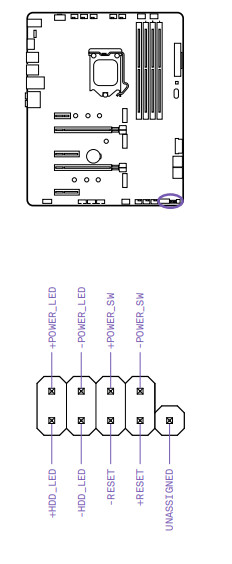
Периферийная функциональность: USB-порты, сетевые интерфейсы, ввод-вывод
Продолжаем рассматривать периферию. Теперь на очереди USB-порты. И начнем с задней панели, куда выведены большинство из них.
Повторим: чипсет Z390 способен реализовать не более 14 портов USB, из которых может быть до 10 портов USB 3.2 Gen1, до 6 портов USB 3.2 Gen2, и/или до 14 портов USB 2.0.
Также мы помним и про 24 линии PCI-E, которые идут на поддержку накопителей, сетевых и иных контроллеров (я выше уже показал на что и как расходуется 22 линии из 24-х).
И что мы имеем? Всего на материнской плате — 15 портов USB:
- 5 портов USB 3.2 Gen2: все реализованы через Z390 : 4 представлены на задней панели портами Type-A (красного цвета); еще 1 представлен внутренним портом Type-C (для подключения к соответствующему разъему на передней панели корпуса);
- 4 порта USB 3.2 Gen1: все реализованы через Z390 и представлены 2 портами Type-A на задней панели (синие); еще 2 представлены внутренним разъемом на материнской плате на 2 порта;

- 6 портов USB 2.0/1.1: все реализованы через контроллер Genesys Logic GL852G (на него потрачена 1 линия PCI-E) и представлены тремя внутренними разъемами (каждый на 2 порта).
Итак, через чипсет Z390 реализовано 4 USB 3.2 Gen1 + 5 USB 3.2 Gen2 = 9 выделенных портов. Плюс 21 линия PCI-E, выделенная на поддержку иной периферии (включая те же самые контроллеры USB). Итого у Z390 реализовано 30 высокоскоростных портов из 30.
Внутренний порты имеют свои усилители сигнала, тот Pericom PI3EQX.
Теперь о сетевых делах.
Материнская плата неплохо оснащена средствами связи. Имеется обычный Ethernet-контроллер Intel WGI219V, способный работать по стандарту 1 Гбит/с.
Имеется и комплексный беспроводной адаптер на контроллере Intel AС-9560NGW, через который реализованы Wi-Fi (802.11a/b/g/n/ac) и Bluetooth 5.0. Он установлен в слот M.2 (E-key), и его разъемы для привинчивания выносных антенн выведены на заднюю панель.


Заглушка, традиционно надеваемая на заднюю панель, в данном случае уже надета, и изнутри экранирована для снижения электромагнитных помех.
Теперь про блок ввода-вывода, разъемы для подключения вентиляторов и т. п. Разъемов для подключения вентиляторов и помп — 8. Схема размещения коннекторов для систем охлаждения выглядит так:
Через ПО или BIOS контролируется 8 гнезд для подключения воздушных вентиляторов: вентиляторы могут управляться как через ШИМ, так и банальным изменением напряжения/тока.
Контролем за работой всех гнезд СО занимается вышеназванный процессор STM32F. Он тесно связан с контроллером (осуществляющий получение информации с датчиков (мониторинг, а также Multi I/O).
Поскольку очень многие процессоры класса Intel Core i3/5/7/9 8xxx/9xxx имеют интегрированное графическое ядро, то львиная доля материнских плат на чипсетах для таких процессоров имеет гнезда вывода изображения. Не исключением стала и эта плата, у нее есть гнездо HDMI 1.4. В помощь этому предназначен чип ASM1442 от ASMedia, который преобразует сигнал TMDS для поддержки стандарта 4К.
Аудиоподсистема
Мы знаем, что практически во всех современных материнских платах звуком заведует аудиокодек Realtek ALC1220, так что он имеется и в данном случае, обеспечивая вывод звука по схемам до 7.1.
В аудиоцепях платы применяются «аудиофильские» конденсаторы Nichicon Fine Gold.
Аудиотракт вынесен на угловую часть платы, не пересекается с другими элементами. Как и на всех остальных платах, левый и правый каналы разведены по разным слоям печатной платы.
В целом очевидно, что это обычная стандартная аудиоподсистема, способная удовлетворить запросы большинства пользователей, не ожидающих от звука на материнской плате чудес.
Для тестирования выходного звукового тракта, предназначенного для подключения наушников или внешней акустики, мы использовали внешнюю звуковую карту Creative E-MU 0202 USB в сочетании с утилитой RightMark Audio Analyzer 6.4.5. Тестирование проводилось для режима стерео, 24-бит/44,1 кГц. Во время тестирования ИБП тестового ПК физически отключался от электросети и работал на аккумуляторе.
По результатам тестирования аудиотракт на плате получил оценку «Хорошо» (оценка «Отлично» практически не встречается на интегрированном звуке, все же это удел уже полноценных звуковых карт).
| Тестируемое устройство | NZXT N7 Z390 |
|---|---|
| Режим работы | 24-бит, 44 кГц |
| Звуковой интерфейс | MME |
| Маршрут сигнала | выход на задней панели — вход Creative E-MU 0202 USB |
| Версия RMAA | 6.4.5 |
| Фильтр 20 Гц — 20 кГц | да |
| Нормализация сигнала | да |
| Изменение уровня | -0,1 дБ /- 0,1 дБ |
| Режим моно | нет |
| Частота сигнала калибрации, Гц | 1000 |
| Полярность | правильная/правильная |
Общие результаты
| Неравномерность АЧХ (в диапазоне 40 Гц - 15 кГц), дБ |
+0.01, -0.05
|
Отлично
|
|---|---|---|
| Уровень шума, дБ (А) |
-81.2
|
Хорошо
|
| Динамические диапазон, дБ (А) |
81.0
|
Хорошо
|
| Гармонические искажения, % |
0.00366
|
Очень хорошо
|
| Гармонические искажения + шум, дБ(A) |
-73.5
|
Средне
|
| Интермодуляционные искажения + шум, % |
0.022
|
Хорошо
|
| Взаимопроникновение каналов, дБ |
-74.2
|
Хорошо
|
| Интермодуляции на 10 кГц, % |
0.021
|
Хорошо
|
| Общая оценка |
Хорошо
|
|
Частотная характеристика
|
Левый
|
Правый
|
|
|---|---|---|
| От 20 Гц до 20 кГц, дБ |
-0.82, +0.01
|
-0.82, +0.01
|
| От 40 Гц до 15 кГц, дБ |
-0.04, +0.01
|
-0.01, +0.01
|
Уровень шума
|
Левый
|
Правый
|
|
|---|---|---|
| Мощность RMS, дБ |
-81.7
|
-81.7
|
| Мощность RMS, дБ (A) |
-81.2
|
-80.8
|
| Пиковый уровень, дБ |
-64.8
|
-66.2
|
| Смещение DC, % |
-0.0
|
+0.0
|
Динамический диапазон
|
Левый
|
Правый
|
|
|---|---|---|
| Динамический диапазон, дБ |
+81.8
|
+81.2
|
| Динамический диапазон, дБ (А) |
+81.3
|
+80.2
|
| Смещение DC, % |
-0.00
|
-0.00
|
Гармонические искажения + шум (−3 дБ)
|
Левый
|
Правый
|
|
|---|---|---|
| Гармонические искажения, % |
0.00318
|
0.00332
|
| Гармонические искажения + шум , % |
0.01811
|
0.01831
|
| Гармонические искажения + шум (A-взвеш.), % |
0.02109
|
0.02123
|
Интермодуляционные искажения
|
Левый
|
Правый
|
|
|---|---|---|
| Интермодуляционные искажения + шум, % |
0.02234
|
0.02443
|
| Интермодуляционные искажения + шум (A-взвеш.), % |
0.02674
|
0.02918
|
Взаимопроникновение стереоканалов
|
Левый
|
Правый
|
|
|---|---|---|
| Проникновение на 100 Гц, дБ |
-72
|
-73
|
| Проникновение на 1000 Гц, дБ |
-72
|
-74
|
| Проникновение на 10000 Гц, дБ |
-74
|
-74
|
Интермодуляционные искажения (переменная частота)
|
Левый
|
Правый
|
|
|---|---|---|
| Интермодуляционные искажения + шум на 5000 Гц, % |
0.02674
|
0.02578
|
| Интермодуляционные искажения + шум на 10000 Гц, % |
0.01741
|
0.01993
|
| Интермодуляционные искажения + шум на 15000 Гц, % |
0.02154
|
0.02235
|
Питание, охлаждение
Для питания платы на ней предусмотрены 2 разъема: в дополнение к 24-контактному ATX здесь есть еще 8-контактный EPS12V.
Система питания вполне обычная. Схема питания процессора выполнена по 9 фазной схеме.
Каждый канал фазы имеет суперферритовую катушку и MOSFET SM7340EHKP от Sinopower.
Но кто управляет фазами ядра? — Смотрим и видим цифровой контроллер Intersil ISL69138 (от Renesas Electronics). Но он умеет работать максимум с 7 фазами.
Поэтому сразу ищем и обнаруживаем удвоители фаз. 6 фаз питания VCore на самом деле превращаются в 3. Плюс 2 фазы питания графического ядра и 1 фаза на блок IO.
Да, фактическая схема питания получает всего 6 фаз, с чем и справляется вышеупомянутый ШИМ-контроллер.
Что касается модулей оперативной памяти, то здесь все проще: реализована 2-фазная схема.
Теперь про охлаждение.
Все потенциально сильно греющиеся элементы имеют свои собственные радиаторы.
Как мы видим, охлаждение чипсета (один радиатор) организовано отдельно от силовых преобразователей. VRM-секция имеет свои два радиатора, не связанные друг с другом.
Напомню, что охлаждение модулей M.2_3 и M.2_2 есть, но оно какое-то бутафорное.
Оба радиатора M.2 имеют термоинтерфейс, однако должного прижима нет из-за того, что радиаторы должны «отстегиваться» в рамках общего концепта дизайна платы. Поэтому есть ощущение, что охлаждение модулей M.2 скорее бутафорное.
Над блоком разъемов задней панели мы видим привычный кожух, он несет в себе маленькую плату с кнопками и табло POST-кодов, вынесенных на заднюю панель (эта платка подключается к материнке через особый разъем).
Подсветка
Как говорил один большой политик: «Буду краток!» Подсветки на плате нет.
И все же надо напомнить, что на материнке есть три разъема для подключения собственной от NZXT подсветки (управляемой через свой контроллер NZXT Hue). Однако это все же скорее надо отнести к минусам, чем к плюсам: универсальных RGB/ARGB систем подсветок на рынке на 10 порядков больше, чем аналогичных решений от NZXT.
Программное обеспечение под Windows
Все программное обеспечение можно скачать с сайта производителя NZXT.com. Собственно, там всего одна утилита CAM.
Последняя закладка — самая интересная с точки зрения возможностей ручного управления. Стоит особо отметить ущербную локализацию в данной программе. Например «режим» — означает режим производительности (Performance), а не просто некий режим. Конечно же, если сравнить с аналогичными программами иных производителей, то данная NZXT CAM выглядит чрезмерно скромно.
Однако есть и важный плюс: ведь плата обладает собственным датчиком шума, поэтому в стандартном режиме работы вентиляторов программа CAM следит за уровнем шума и настраивает работу вентиляторов соответствующим образом.
И еще один момент: учитывая, что многие ЖСО под брендом NZXT производит Asetek, то последние когда-то начали выпуск этой программы CAM, которую теперь подхватили уже программисты NZXT. Так вот, старая версия CAM от Asetek прекрасно работает с материнскими платами NZXT, но при этом намного более информационная, нежели последние версии от самой NZXT.
Настройки BIOS
Все современные платы сейчас имеют UEFI (Unified Extensible Firmware Interface), которые, по сути, являются операционными системами в миниатюре. Для входа в настройки при загрузке ПК традиционно надо нажать клавишу Del или F2.
Попадаем в общее «простое» меню, где мало управления, а в основном информация. Тут же можно выбрать некие предустановленные режимы работы: Normal и Performance (я лично на практике не обнаружил каких-либо существенных отличий между этими режимами).
Для перехода к самим настройкам нажимаем на Advanced и попадаем уже в «продвинутое» меню. В основной закладке можно выбрать профиль работы модулей памяти, а также общие настройки языка, даты и времени.
Для разгона есть стандартные опции в рамках того, что поддерживают процессоры Core и оперативная память DDR4, причем в сокращенном виде (по сравнению с богатством опций у иных производителей).
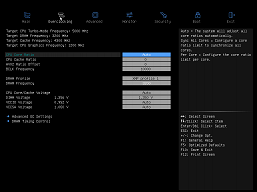
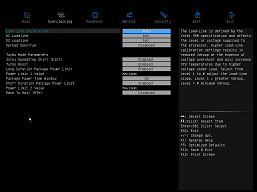
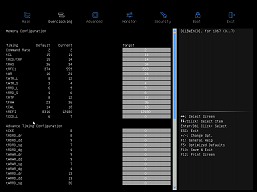
В «продвинутом» меню еще еще свое подменю с тем же названием. В нем управление основными параметрами процессора и периферия.

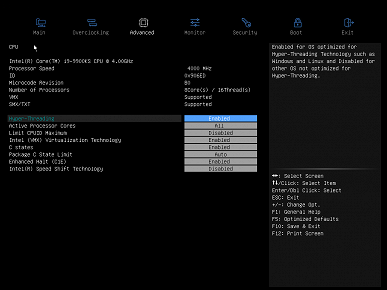
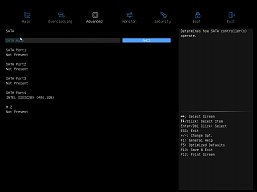

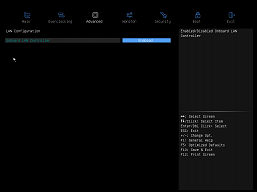


Мониторинг и опции загрузочного меню — всем хорошо известны.
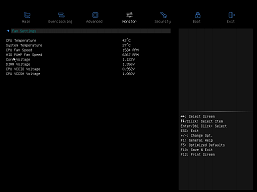


Чисто формально переходим к разгону (уже хорошо известно, что современные процессоры с помощью технологий типа Intel TurboBoost уже могут самостоятельно поднимать частоты до максимум, что оверклокерам мало чего остается (ну кроме хардкорных, которые выключают TurboBoost и разгоняют на свой страх и риск). К тому же у нас используется уже сам по себе до предела разогнанный i9-9900KS.
Разгон
Полная конфигурация тестовой системы:
- материнская плата NZXT N7 Z390;
- процессор Intel Core i9-9900KS 4,0 ГГц;
- оперативная память Corsair UDIMM (CMT32GX4M4C3200C14) 32 ГБ (4×8) DDR4 (XMP 3200 МГц);
- накопители SSD OCZ TRN100 240 ГБ и Intel SC2BX480 480 ГБ;
- видеокарта Nvidia GeForce RTX 2070 Super Founders Edition;
- блок питания Corsair AX1600i (1600 Вт) Вт;
- СО Cooler Master MasterLiquid ML240P Mirage;
- телевизор LG 43UK6750 (43″ 4K HDR);
- клавиатура и мышь Logitech.
Программное обеспечение:
- операционная система Windows 10 Pro (v.1909), 64-битная
- AIDA 64 Extreme
- 3DMark Time Spy CPU benchmark
- 3DMark Fire Strike Physics benchmark
- 3DMark Night Raid CPU benchmark
- HWInfo64
- Adobe Premiere CS 2019 (рендеринг видеоролика)
Запускаем все в режиме по умолчанию. Затем нагружаем жестким тестом от AIDA.
И что мы видим? Что во-первых, Intel Turboboost попытался выставить 5,0 ГГц, однако процессор стал перегреваться, потому частоты были снижены. Тем не менее, даже при 4,6-4,7 ГГц процессор 9900KS(!) временами уходил в троттлинг, нагреваясь выше 99 °C. Система охлаждения работала отменно, почти на максимуме оборотов, поэтому вопрос явно не в ней. Параметры нагрева чипсета и иных частей матплаты — были отличными: не выше 50-52 °C.
В чем же дело? — А в том, что материнская плата явно завышала напряжение на ядре процессора, что и вызывало его перегрев. Подчеркну, что у нас режим по умолчанию, где все параметры в автоматическом выборе. Найдя в сети аналогичные высказывания и недоумения по поводу ненужности такого излишнего повышения вольтажа, я понял, что это явная ошибка в BIOS, однако новой версии до сих пор нет.
Поэтому я оставил эту тему, и советую не использовать на подобной матплате самые топовые процессоры, особенно где уже выставлен очень приличный потенциальный оверклокинг по умолчанию.
Выводы
NZXT N7 Z390 — это материнская плата формально топового уровня (в соответствии с позиционированием чипсета), однако она смотрится скромнее аналогов. При этом цена у нее действительно высокая, хотя и не рекордная (на момент написания материала — более 16 тысяч рублей), а потому трудно назвать ее лучшей материнской платой на чипсете Z390.
Функциональность у NZXT N7 Z390 на хорошем уровне: имеется 15 портов USB разных видов (включая 5 самых быстрых на сегодня), 2 слота PCIe х16 (хотя они не могут похвастать полной скоростью одновременно, поскольку у совместимых процессоров всего 16 линий PCIe на всех) с возможностью создать Nvidia SLI или AMD CrossFire, 3 «коротких» слота PCIe x1/x4 для иных карт расширения, 2 слота M.2 и 4 порта SATA. Система питания процессора явно среднего уровня, как и охлаждение зоны VRM и чипсета. Плата имеет 8 разъемов для подключения вентиляторов и помп, да и по набору сетевых контроллеров смотрится достойно: есть проводной гигабитный Ethernet и беспроводной контроллер, реализующий Wi-Fi 802.11ac и Bluetooth 5.0.
Кому-то может показаться плюсом оригинальный дизайн платы с покрытием ее этаким белым «панцирем», а кто-то посчитает это лишним (к тому же охлаждение модулей в слотах M.2 — бутафорское). В то же время, подсветки у самой платы нет, а внешняя подключаемая подсветка должна быть из числа продуктов NZXT.
Странную работу с топовыми процессорами (повышенное напряжение на ядре) можно отнести к временным минусам — надеюсь, что в обновлениях BIOS это исправят (хотя последняя версия вышла уже достаточно давно). В итоге это, наверное, первый случай, когда мне крайне сложно дать однозначную оценку: у платы есть и плюсы, и минусы, а цена явно завышена.
Благодарим компанию NZXT
за предоставленную на тестирование плату
Для тестового стенда:
ЖСО Cooler Master MasterLiquid ML240P Mirage предоставлена компанией Cooler Master
блок питания Corsair AX1600i (1600W) предоставлен компанией Corsair
термопаста Noctua NT-H2 предоставлена компанией Noctua